Konvertier-Tabellen bearbeiten
Wenn Sie zum ersten Mal in diesen Menüpunkt gelangen, sieht das Fenster wie folgt aus.
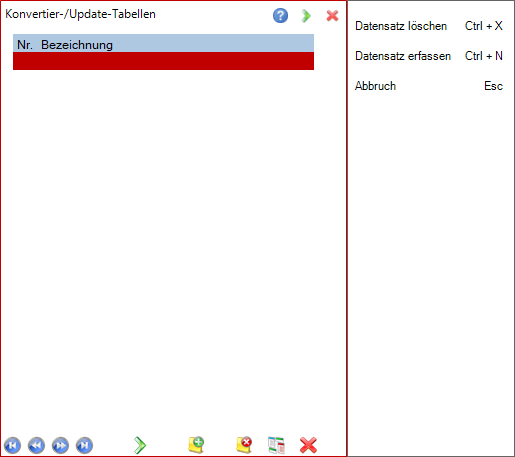
Drücken Sie Ctrl+N, um eine neue Konvertierungstabelle einzufügen
Beschreibung anhand einer Datei mit fester Satzlänge.
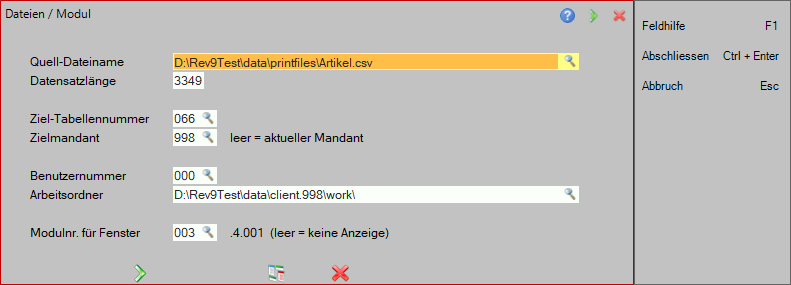
Quell-Dateiname: Geben Sie hier den kompletten Pfad und Dateinamen der Quelldatei an.
Datensatzlänge: Bei Dateien mit fixer Datensatzlänge ist hier die Länge eines Datensatzes anzugeben.
Ziel-Tabellennummer: Tabellenkennzeichen; z.B. "T066" für Artikel. Sie können die Tabellen mit F1 oder durch Klicken auf die Lupe aufrufen.
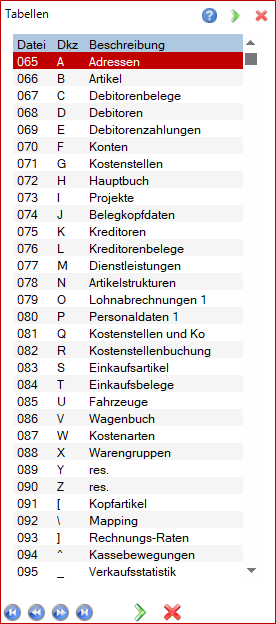
Zielmandant: Mandantennummer, in der sich die Datenbanktabelle befindet. Sie können die Mandanten mit F1 oder durch Klicken auf die Lupe aufrufen
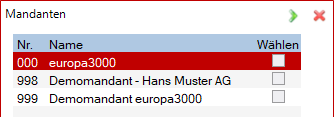
Benutzernummer: Benutzernummer, von der die Tabellendefinition ausgelesen werden soll. Sie können die Benutzer mit F1 oder durch Klicken auf die Lupe aufrufen
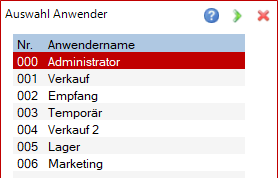
Arbeitsordner: Pfad wo die temporäre dateien abgelegt werden.
Modulnr. für Fenster: Hier kann eine Fensternummer angegeben werden, in dem der aktuell übernommene Datensatz angezeigt wird. Sie können die Anwender mit F1 oder durch Klicken auf die Lupe aufrufen

Nachdem das erste Fenster ausgefüllt ist, kommt das nächste, in dem Sie festlegen müssen, welchen Typ von Quelldatei Sie konvertieren möchten.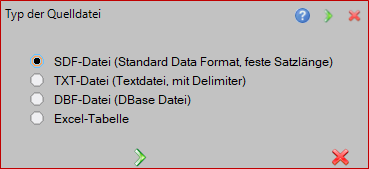
Wenn eine entsprechende Quelldatei im angegebenen Pfad vorhanden ist, werden in einem Test-Fenster die ersten Zeilen entsprechend der angegebenen Länge angezeigt. Es ist zu beachten, dass alle Zeichen gezählt werden müssen, also auch eventuell vorhandene "CR / LF" am Ende jedes Datensatzes. Im Beispiel wurden nur die "sichtbaren" Zeichen gezählt, die folgezeilen sind je um 8 Zeichen verschoben (Leerzeichen werden mit Unterstrich dargestellt). 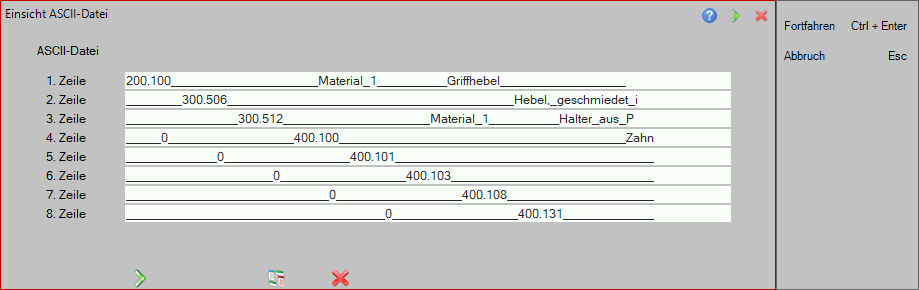
Die richtige Länge muss demnach "3357" sein: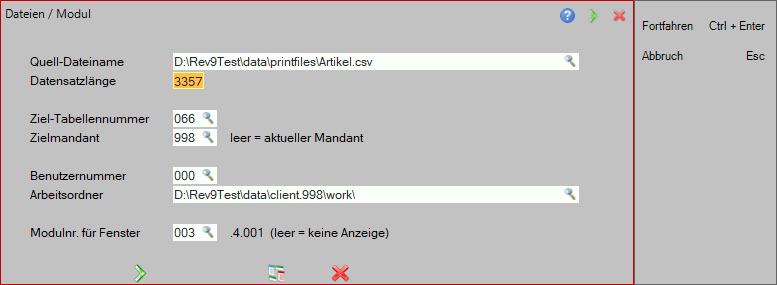
Wenn das unten stehende Fenster erscheint, ist die Datei noch in einem anderen Prozess geöffnet. Im Beispiel unten ist es Excel und es muss geschlossen werden, bevor Sie es in europa3000™ bearbeiten können.
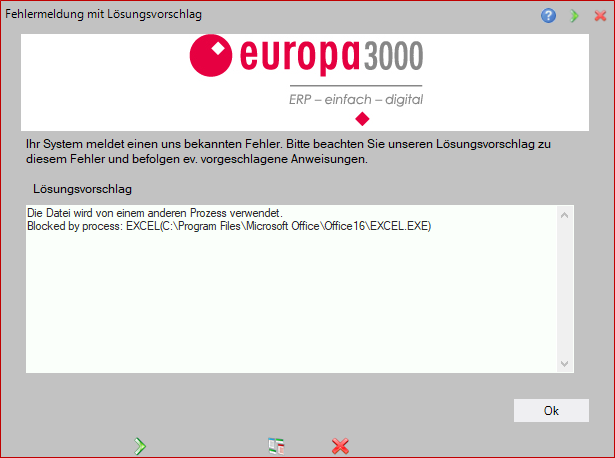
Werden die Daten mit dieser Länge aus der Datei gelesen, gibt es keine Verschiebung.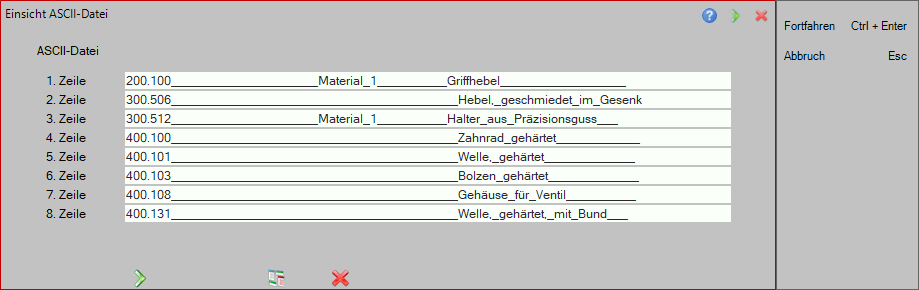
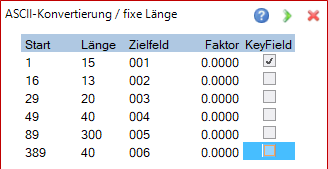
Unter Start ist die Position des ersten Zeichens eines Feldes, unter Länge dieLänge des Feldes in der Quell-Datei anzugeben. In Ziel wird die Feldnummer in der Datenbank-Tabelle oder 0 eingetragen. Mit F1 in der Spalte "Zielfeld" kann die Datenbank-Definition eingesehen und das richtige Zielfeld ausgewählt werden.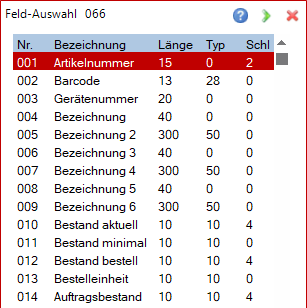
Beim Importieren von so genannten Split-Feldern (Typ 60) müssen Sie zusätzlich das Segment bestimmen.
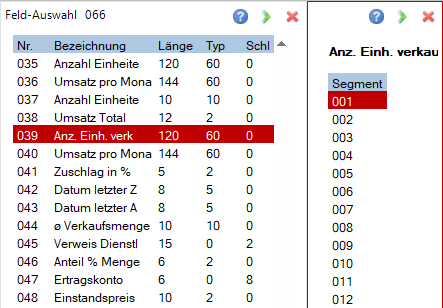
F1 funktioniert nur dann fehlerfrei, wenn im ersten Fenster Pfad und Benutzernummer für die Zentrale korrekt sind.
Eine Null als Zielfeld bedeutet, dass dieses Feld nicht übernommen werden soll. Zeilen mit Null als Zielfeld können auch weggelassen werden. In der jeweils nächsten Zeile wird automatisch die nächste Startposition vorgeschlagen.
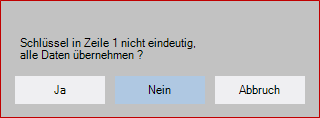
Wenn alle zu übernehmenden Felder beschrieben sind, wird die Erfassung mit "ESC" beendet und die Frage, ob gespeichert werden soll, mit "Ja" beantwortet um zum nächsten Fenster zu gelangen. Wenn Sie die letzte Position bestätigen, springt das Programm automatisch in das nächste Fenster.
In der Quell-Datei können auch Datumsfelder enthalten sein. Diese können z.B. in der Darstellung "20041231" oder "31.12.04" dargestellt sein. Die Art der Darstellung ist im Folgefenster anzugeben: "JJJJMMTT" oder "TT.MM.JJ".
Die Konvertierung "ASCII -> ANSI" ist erforderlich, wenn die Quelldatei Umlaute in ASCII-Codierung enthält.
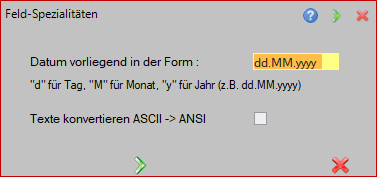
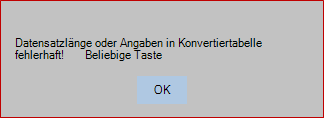
Nachdem alle Informationen erfasst sind, können sie unter einem Namen (30 Zeichen lang) gespeichert werden:
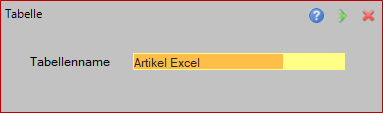
Dieser Name wird im "Konvertiertabellen-Fenster" als neue Zeile angefügt.
Quelldatei mit variabler Datensatzlänge
Eine Quelldatei mit variabler Datensatzlänge (einzelne Felder begrenzt durch Trennzeichen) erfordert noch ein paar Zusatzinformationen. Die Datensatzlänge kann leer gelassen werden.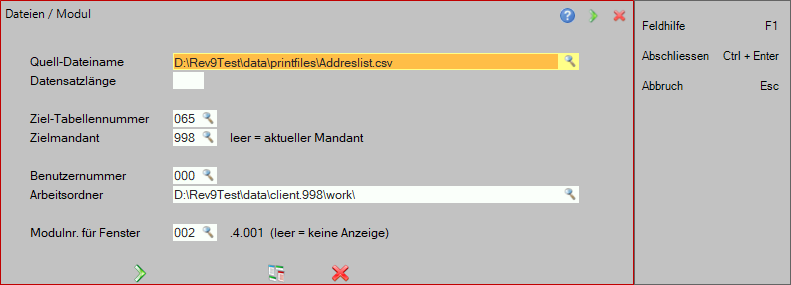
Nach Festlegung des Datei-Types (Textdatei mit Delimiter) muss noch angegeben werden, wieviele Felder zu einem Datensatz gehören und wodurch sie begrenzt werden (Trennzeichen).
In der Tabelle entfällt die Längenangabe der Qellfelder (gegenüber Dateien mit fixer Länge). Unter "Von" wird nicht die Position im Datensatz, sondern die Feldnummer angegeben.
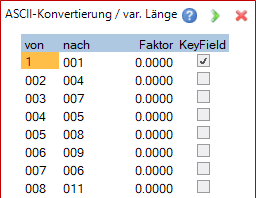
Mit F1 in der Spalte "Nach" kann die Datenbank-Definition eingesehen und das richtige Ziel-Feld ausgewählt werden.
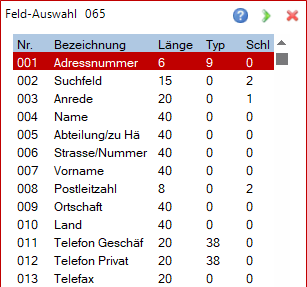
|
Achtung:
In der ersten Zeile muss immer das Feld mit eindeutigem Schlüssel beschrieben werden.
|
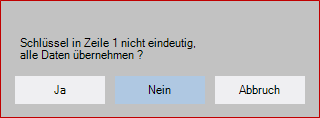
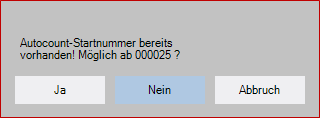
Die weitere Vorgehensweise entspricht der unter Dateien mit fixer Länge beschriebenen.
dBase-Quelldateien
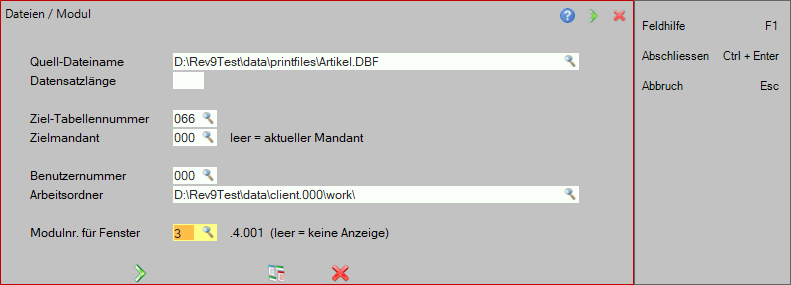
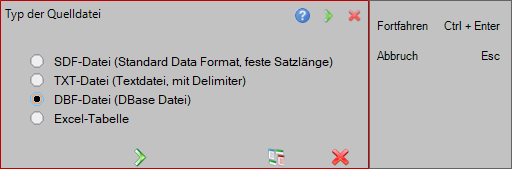
Wenn eine dBase-Quelldateien im angegebenen Pfad gefunden wird, werden vom Programm die Informationen der dBase-Datei bestimmt und im folgenden Fenster angezeigt. Jetzt sind nur noch in den zu übernehmenden Feldern die Datenbank-Feldnummer und bei Bedarf ein numerischer Faktor einzutragen.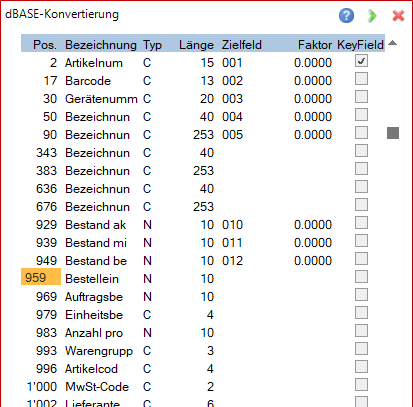
Mit F1 in der Spalte "Zielfeld" kann die Datenbank-Definition eingesehen und das richtige Zielfeld ausgewählt werden.
|
Achtung:
In der ersten Zeile muss immer das Feld mit eindeutigem Schlüssel beschrieben werden.
|
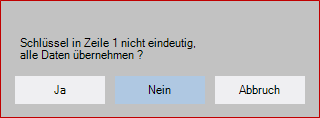
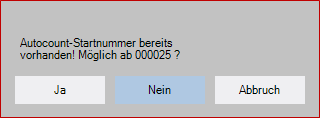
Die weitere Vorgehensweise entspricht der unter Dateien mit fixer Länge beschriebenen.
Excel-Quelldateien
Eine Konvertiertabelle für Excel-Quelldateien sollte erfasst werden, wenn eine entsprechende Quelldatei vorliegt. Die Datensatzlänge kann leer gelassen werden, sie wird bei der Excel-Verarbeitung nicht benötigt.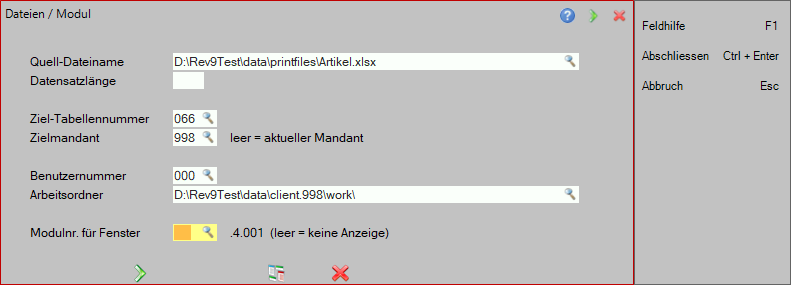
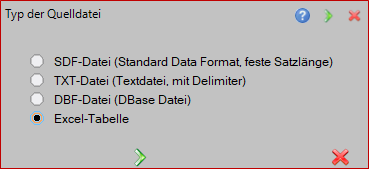
Wir nehmen an, dass im angegebenen Pfad die folgende Excel-Datei vorhanden ist:
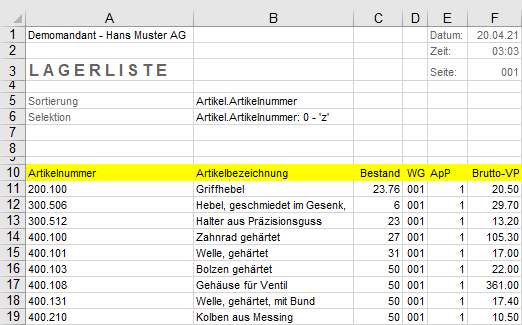
Nach Eingabe der Zeile für die zu holenden Überschriftsfelder

Werden vom Konvert-Programm die Informationen der Excel-Datei bestimmt und im folgenden Fenster angezeigt. Jetzt sind nur noch in den zu übernehmenden Feldern die Datenbank-Feldnummer und bei Bedarf ein numerischer Faktor einzutragen.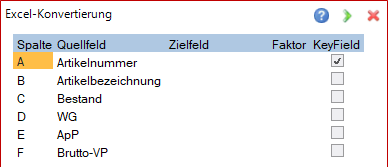
Mit F1 in der Spalte "Ziel" kann die Datenbank-Definition eingesehen und das richtige Ziel-Feld ausgewählt werden.
Nachdem die Zielfelder eingetragen sind und evtl. nicht einzulesende Zeilen entfernt wurden, sieht die Konvertiertabelle vielleicht so aus:
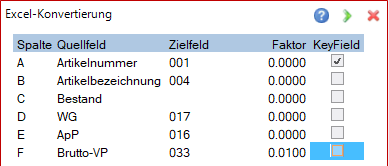
Der Lagerbestand soll z.B. nicht übernommen werden, die Preise, die in der Excel-Tabelle in Rappen angegeben sind, sollen mittels Faktor "0.01" in Franken umgerechnet werden.
|
Achtung:
In der ersten Zeile muss immer das Feld mit eindeutigem Schlüssel beschrieben werden.
|
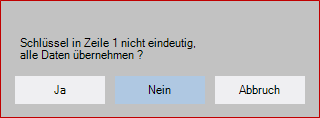
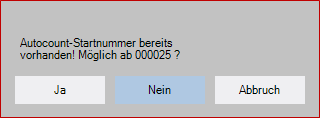
Die weitere Vorgehensweise entspricht der unter Dateien mit fixer Länge beschriebenen.
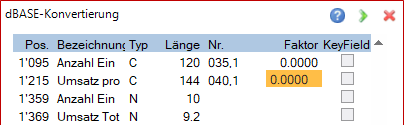
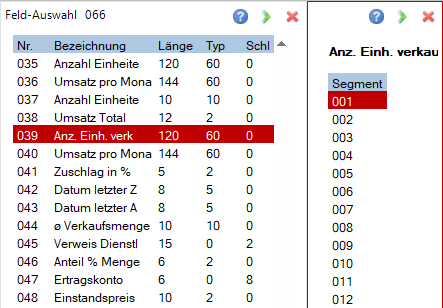
Löschen
Unter diesem Menupunkt kann eine beliebige Konvertiertabelle aus dem Scroll-Fenster ausgewählt und gelöscht werden. Der Eintrag im Scroll-Fenster und alle Informationen zu dieser Konvertiertabelle gelöscht. Die nachfolgenden Konvertiertabellen-Bezeichnungen werden herangezogen.
|
Achtung:
Es ist zu beachten, dass jede Konvertiertabelle auch als Update-Tabelle verwendet werden kann und umgekehrt. Löschen Sie eine Tabelle also nur, wenn sie weder zum Konvertieren, noch zum Update benötigt wird.
|
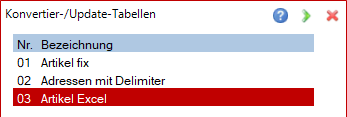
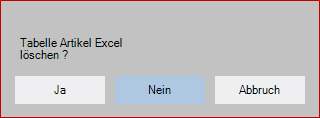
Mit "Ja" wird das Löschen ausgeführt, "Nein" und "Abbruch" führen ins Auswahlmenu zurück.